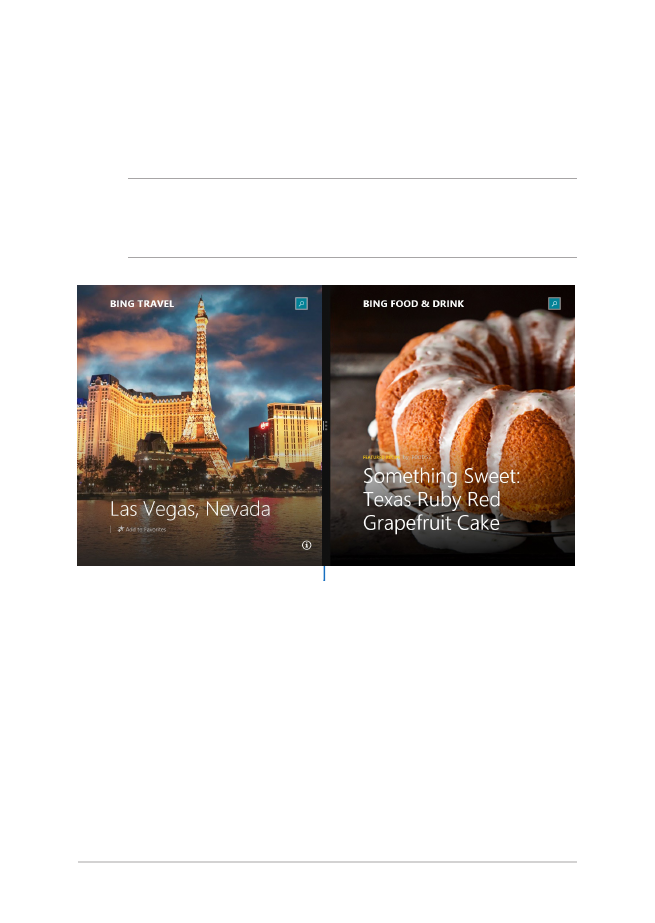
Funkcia Snap
Funkcia Snap umožňuje zobrazenie dvoch aplikácií vedľa seba s
možnosťou pracovať s aplikáciami alebo prepínať medzi aplikáciami.
DÔLEŽITÉ! Pred používaním funkcie Snap (Urobiť snímku) sa uistite, že
rozlíšenie obrazovky prenosného počítača je nastavené na hodnotu 1 366
x 768 pixelov alebo vyššiu.
Lišta Snap
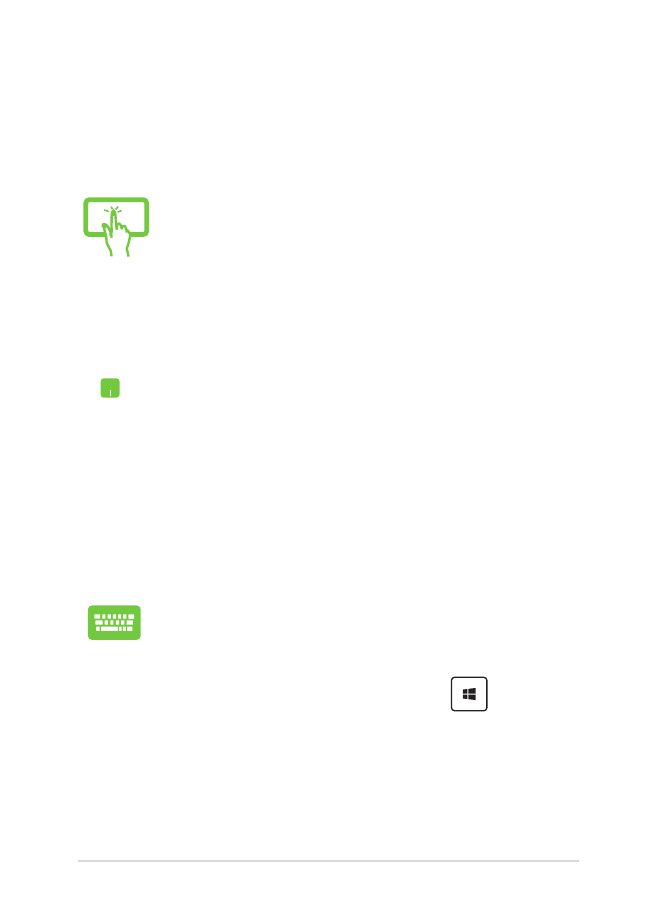
notebooku Elektronická príručka
69
Použitím Snap
Na aktivovanie a používanie funkcie Snap (Urobiť snímku) použite
dotykovú obrazovku, dotykovú podložku alebo klávesnicu prenosného
počítača.
1.
Spusťte aplikáciu, na ktaleboú chcete aplikovať
funkciu Snap.
2.
Posuňte ukazovateľ myši na halebonú časť
obrazovky.
3.
Keď sa ukazovateľ zmení na ikonu ruky,
premiestnite aplikáciu na pravú alebo ľavú stranu
panela displeja.
4.
Spusťte ďalšiu aplikáciu.
1.
Spusťte aplikáciu, na ktaleboú chcete aplikovať
funkciu Snap.
2.
Ak chcete urobiť snímku aplikácie do ľavej alebo
pravej časti okna, stlačte tlačidlo
a tlačidlo s
ľavou alebo pravou šípkou.
3.
Spusťte ďalšiu aplikáciu. Táto aplikácia je
automaticky umiestnená do prázdneho okna.
1.
Spusťte aplikáciu, na ktaleboú chcete aplikovať
funkciu Snap.
2.
Na aktivovanie a používanie funkcie Snap (Urobiť
snímku) použite dotykovú podložku alebo
klávesnicu prenosného počítača.
3.
Spusťte ďalšiu aplikáciu.
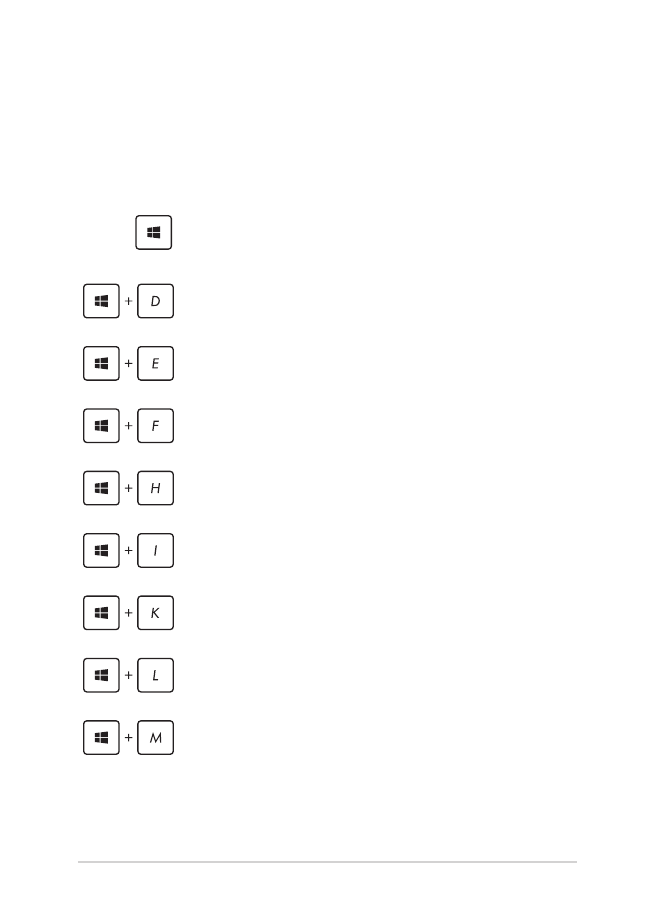
70
notebooku Elektronická príručka